Wander Burst Werbefinanzierte Software
Werbefinanzierte SoftwareAuch bekannt als: Wander Burst Werbung
Der kostenlose Scanner prüft, ob Ihr Computer infiziert ist.
JETZT ENTFERNENUm das Produkt mit vollem Funktionsumfang nutzen zu können, müssen Sie eine Lizenz für Combo Cleaner erwerben. Auf 7 Tage beschränkte kostenlose Testversion verfügbar. Eigentümer und Betreiber von Combo Cleaner ist RCS LT, die Muttergesellschaft von PCRisk.
Was ist Wander Burst?
Wander Burst ist eine betrügerische Browsererweiterung, die angeblich die Internet Surferfahrung für Nutzer verbessert, indem verschiedene Funktionen ermöglicht werden - "Unsere Leidenschaft ist die Verbesserung des Internets, indem die besten Hilfsprogramme für die Surferfahrung bereitgestellt werden, vom Suchen im Internet bis zum Vergleich von online Sonderangeboten, um die besten Preise zu finden. Wir haben all unsere besten Ideen im Wander Burst Produkt vereint, KOSTENLOSE Hilfsprogramme, die ... Ihre Surferfahrung verbessern!"
Bei erster Betrachtung mögen solche Zusätze legitim und praktisch erscheinen, aber Wander Burst wird eigentlich als werbefinanzierte Software und potenziell unerwünschtes Programm (PUP) kategorisiert. Diese falsche Programmerweiterung infiltriert Internet Explorer, Google Chrome, Mozilla Firefox Browser ohne die Zustimmung der Nutzer und beginnt störende online Werbung zu zeigen, sowie die Internet Surfaktivitäten zu verfolgen.
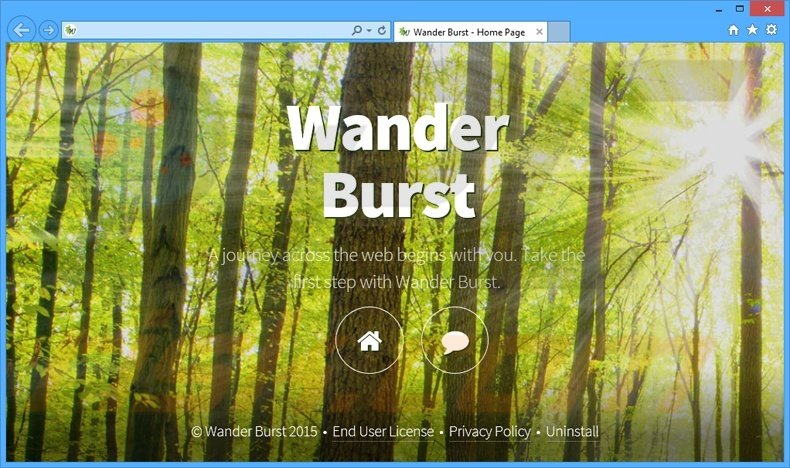
Wander Burst benutzt eine virtuelle Schicht, um Such-, Pop-up-, Banner-, Zwischen-, Übergangs-, Vollseiten- und ähnliche Werbung zu zeigen. Einige dieser Werbung öffnet neue Browser Registerkarten/Fenster, wodurch die Chance erhöht wird, dass Nutzer versehentlich darauf klicken.
Beachten Sie, dass der angezeigte Inhalt, der über die virtuelle Schicht angezeigt wird, nicht von der ursprünglich besuchten Internetseite stammt. Da die meiste dieser Werbung auf E-Commerce Seiten weiterleitet (z.B. online Geschäfte), mag sie harmlos erscheinen.
Trotzdem könnte einige davon auf falsche Internetseiten weiterleiten, die infizierte Inhalte enthalten, weshalb die Wahrscheinlichkeit groß ist, dass das Anklicken der Werbung zu weiteren Computerinfektionen führen könnte. Des Weiteren sammelt Wander Burst Informationen, die laut ihrer Datenschutzbestimmung nicht persönlich identifizierbar sind.
Dies ist aber falsch, da besuchte Internetseiten, angesehene Seiten, in Suchmaschinen eingegebene Suchanfragen, Internet Protokoll (IP) Adressen (benutzt um den geografischen Standort zu bestimmen) und andere Daten durchaus persönlich identifizierbare Details enthalten könnten.
Daher kann die Gegenwart der Wander Burst werbefinanzierten Software zu ernsthaften Datenschutzproblemen, oder sogar Identitätsdiebstahl führen, da sie gesammelte Info später mit Drittparteien geteilt wird. Ihnen wird dringend geraten, Wander Burst von Ihrem System zu deinstallieren.
Wander Burst Datenschutzbestimmung bezüglich des Sammelns von Daten:
Wir teilen, oder verkaufen nur Ihre nicht öffentlichen, persönlichen Informationen mit externen Drittparteien, wenn wir glauben, dass Sie das gestatten, oder diese Datenschutzbestimmung es erlaubt. Des Weiteren könnte die Firma Ihre persönlichen Informationen mit unserem Mutterkonzern, der Tochtergesellschaft, oder dem Schwesterunternehmen, ohne Einschränkung teilen.
Diese werbefinanzierte Software wird von der Firma SuperWeb LLC entwickelt, die mehrere hundert PUPs veröffentlicht hat, die mit Wander Burst völlig identisch sind. SuperWeb LLC veröffentlicht identisch Apps mit anderem Namen, um Anti-Spähsoftware und Antivirus Programme daran zu hindern, ihre Produkte zu entdecken.
Swift Record, Computer Chair, Jump Flip - Dies sind nur wenige Beispiele für Anwendungen, die mit Wander Burst identisch sind. Aber obwohl alle behaupten, die Internetsurfqualität zu verbessern, bieten keine dieser Apps die eigentlich versprochenen Funktionen.
Der eigentliche Zweck von werbefinanzierter Software, wie Wander Burst, ist Einkommen zu erzeugen, indem störende online Werbung gezeigt wird und persönlich identifizierbare Informationen gesammelt werden. Der eigentliche Zweck werbefinanzierter Software, wie Wander Burst ist, Einkommen zu erzielen, indem störende online Werbung gezeigt wird und persönlich identifizierbare Informationen gesammelt werden, weshalb sie für Nutzer vollkommen nutzlos.
Wie hat sich Wander Burst auf meinem Computer installiert?
Wander Burst wird wahrscheinlich mit einer betrügerischen Software Marketingmethode namens "Bündelung" verbreitet - der heimlichen Installation von Drittparteien Software gemeinsam mit regulärer. Heutzutage übereilen die meisten Nutzer leichtsinnig den Download- und Installationsprozess, weshalb das Verstecken falscher Drittparteien Apps innerhalb der "Benutzerdefiniert", oder "Erweitert" Einstellungen sehr effektiv ist.
Nutzer merken nicht, dass potenziell unerwünschte Programme versteckt sind, weshalb sie die meisten Download- /Installationsschritte überspringen und unfreiwillig bösartige Software installieren.
Wie vermeidet man die Installation potenziell unerwünschter Anwendungen?
Sie sollten nie den Download- oder Installationsprozess übereilen. Befolgen Sie jeden Schritt des Software Downloadprozesses genau und stellen Sie sicher, dass nur die gewählte Anwendung heruntergeladen wird.
Des Weiteren sollte jedes Programm mit den "Benutzerdefiniert", oder "Erweitert" Einstellungen installiert werden, statt "Schnell", "Standard", oder "Regulär". So wird jede gebündelte Software, die zur Installation gelistet ist, enthüllt und Sie können sie ablehnen.
Umgehende automatische Entfernung von Malware:
Die manuelle Entfernung einer Bedrohung kann ein langer und komplizierter Prozess sein, der fortgeschrittene Computerkenntnisse voraussetzt. Combo Cleaner ist ein professionelles, automatisches Malware-Entfernungstool, das zur Entfernung von Malware empfohlen wird. Laden Sie es durch Anklicken der untenstehenden Schaltfläche herunter:
LADEN Sie Combo Cleaner herunterIndem Sie Software, die auf dieser Internetseite aufgeführt ist, herunterladen, stimmen Sie unseren Datenschutzbestimmungen und Nutzungsbedingungen zu. Der kostenlose Scanner überprüft, ob Ihr Computer infiziert ist. Um das Produkt mit vollem Funktionsumfang nutzen zu können, müssen Sie eine Lizenz für Combo Cleaner erwerben. Auf 7 Tage beschränkte kostenlose Testversion verfügbar. Eigentümer und Betreiber von Combo Cleaner ist RCS LT, die Muttergesellschaft von PCRisk.
Schnellmenü:
- Was ist Wander Burst?
- SCHRITT 1. Die Wander Burst Anwendung mit Systemsteuerung deinstallieren.
- SCHRITT 2. Wander Burst werbefinanzierte Software von Internet Explorer entfernen.
- SCHRITT 3. Wander Burst Werbung von Google Chrome entfernen.
- SCHRITT 4. 'Ads by Wander Burst' von Mozilla Firefox entfernen.
- SCHRITT 5. Die Wander Burst Erweiterung von Safari entfernen.
- SCHRITT 6. Betrügerische Erweiterungen von Microsoft Edge entfernen.
Wander Burst werbefinanzierte Software entfernen:
Windows 10 Nutzer:

Machen Sie einen Rechtsklick in der linken unteren Ecke des Bildschirms, im Schnellzugriffmenü wählen Sie Systemsteuerung aus. Im geöffneten Fenster wählen Sie Ein Programm deinstallieren.
Windows 7 Nutzer:

Klicken Sie auf Start ("Windows Logo" in der linken, unteren Ecke Ihres Desktop), wählen Sie Systemsteuerung. Suchen Sie Programme und klicken Sie auf Ein Programm deinstallieren.
macOS (OSX) Nutzer:

Klicken Sie auf Finder, wählen Sie im geöffneten Fenster Anwendungen. Ziehen Sie die App vom Anwendungen Ordner zum Papierkorb (befindet sich im Dock), machen Sie dann einen Rechtsklick auf das Papierkorbzeichen und wählen Sie Papierkorb leeren.
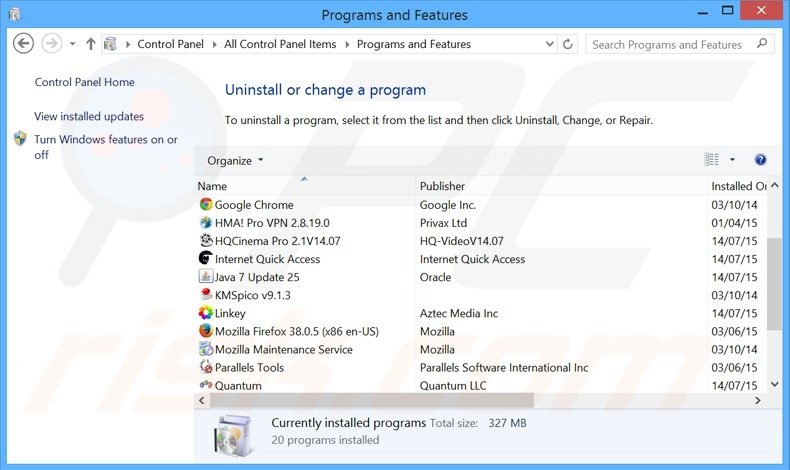
Im Programme deinstallieren Fenster, suchen Sie nach "Wander Burst", wählen Sie diesen Eintrag aus und klicken Sie auf "Deinstallieren", oder "Entfernen".
Nachdem Sie das potenziell unerwünschte Programm (das Wander Burst Werbung verursacht) deinstalliert haben, scannen Sie Ihren Computer auf Überreste unerwünschter Komponenten, oder möglichen Befall mit Schadensoftware. Um Ihren Computer zu scannen, benutzen Sie die empfohlene Software zum Entfernen von Schadensoftware.
LADEN Sie die Entfernungssoftware herunter
Combo Cleaner überprüft, ob Ihr Computer infiziert ist. Um das Produkt mit vollem Funktionsumfang nutzen zu können, müssen Sie eine Lizenz für Combo Cleaner erwerben. Auf 7 Tage beschränkte kostenlose Testversion verfügbar. Eigentümer und Betreiber von Combo Cleaner ist RCS LT, die Muttergesellschaft von PCRisk.
Wander Burst Werbung von Internetbrowsern entfernen:
Das Video zeigt, wie man potenziell unerwünschte Browserzusätze entfernt:
 Bösartige Zusätze von Internet Explorer entfernen:
Bösartige Zusätze von Internet Explorer entfernen:
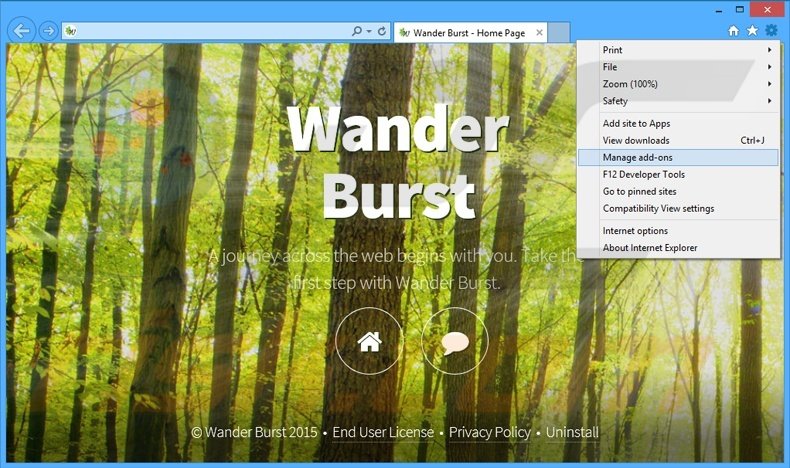
Klicken Sie auf das "Zahnradzeichen"![]() (obere rechte Ecke von Internet Explorer), wählen Sie "Zusätze verwalten". Suchen Sie nach "Wander Burst", wählen Sie diesen Eintrag aus und klicken Sie auf "Entfernen".
(obere rechte Ecke von Internet Explorer), wählen Sie "Zusätze verwalten". Suchen Sie nach "Wander Burst", wählen Sie diesen Eintrag aus und klicken Sie auf "Entfernen".
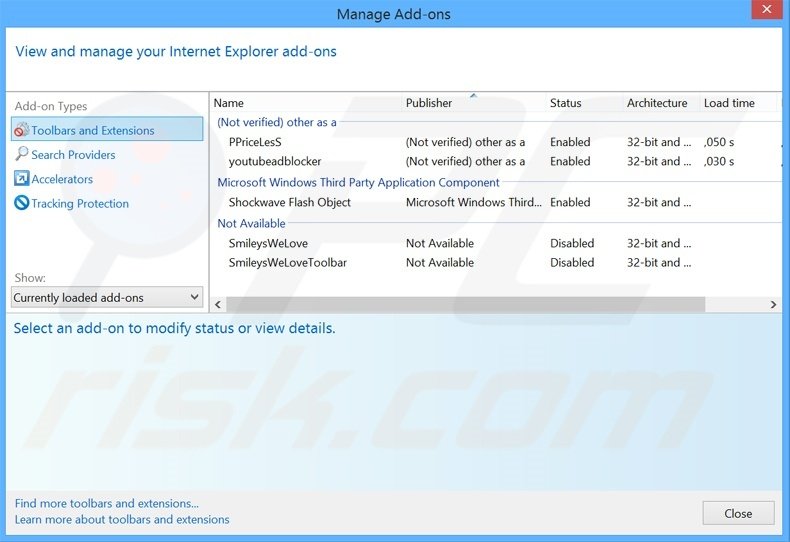
Alternative Methode:
Wenn Sie weiterhin Probleme mit der Entfernung von wander burst werbung haben, können Sie Ihre Internet Explorer Einstellungen auf Standard zurücksetzen.
Windows XP Nutzer: Klicken Sie auf Start, klicken Sie auf Ausführen, im geöffneten Fenster geben Sie inetcpl.cpl ein. Im geöffneten Fenster klicken Sie auf Erweitert, dann klicken Sie auf Zurücksetzen.

Windows Vista und Windows 7 Nutzer: Klicken Sie auf das Windows Logo, im Startsuchfeld geben Sie inetcpl.cpl ein und klicken Sie auf Enter. Im geöffneten Fenster klicken Sie auf Erweitert, dann klicken Sie auf Zurücksetzen.

Windows 8 Nutzer: Öffnen Sie Internet Explorer und klicken Sie auf das Zahnradzeichen. Wählen Sie Internetoptionen.

Im geöffneten Fenster wählen Sie den Erweitert Reiter.

Klicken Sie auf das Zurücksetzen Feld.

Bestätigen Sie, dass Sie die Internet Explorer Einstellungen auf Standard zurücksetzen wollen, indem Sie auf das Zurücksetzen Feld klicken.

 Bösartige Erweiterungen von Google Chrome entfernen:
Bösartige Erweiterungen von Google Chrome entfernen:
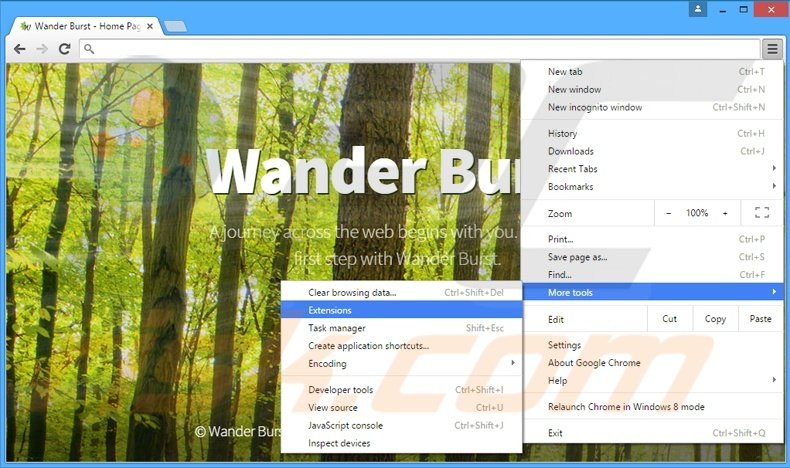
Klicken Sie auf das Chrome Menüzeichen![]() (obere rechte Ecke von Google Chrome), wählen Sie "Hilfsprogramme" und klicken Sie auf "Erweiterungen". Suchen Sie nach "Wander Burst", wählen Sie diesen Eintrag aus und klicken Sie auf das Papierkorbzeichen.
(obere rechte Ecke von Google Chrome), wählen Sie "Hilfsprogramme" und klicken Sie auf "Erweiterungen". Suchen Sie nach "Wander Burst", wählen Sie diesen Eintrag aus und klicken Sie auf das Papierkorbzeichen.
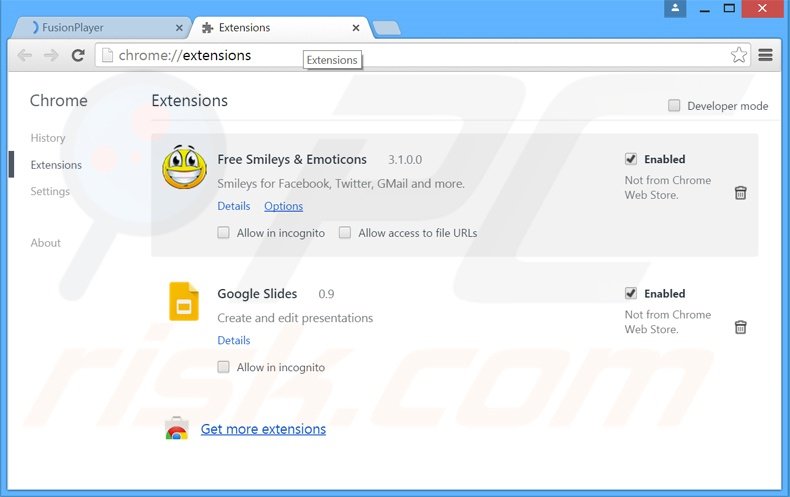
Alternative Methode:
Falls Sie weiterhin Probleme mit der Entfernung von wander burst werbung haben, setzen Sie die Einstellungen Ihres Google Chrome Browsers zurück. Klicken Sie auf das Chrome Menü-Symbol ![]() (in der oberen rechten Ecke von Google Chrome) und wählen Sie Einstellungen. Scrollen Sie zum Ende der Seite herunter. Klicken Sie auf den Erweitert... Link.
(in der oberen rechten Ecke von Google Chrome) und wählen Sie Einstellungen. Scrollen Sie zum Ende der Seite herunter. Klicken Sie auf den Erweitert... Link.

Nachdem Sie zum Ende der Seite hinuntergescrollt haben, klicken Sie auf das Zurücksetzen (Einstellungen auf ihren ursprünglichen Standard wiederherstellen) Feld.

Im geöffneten Fenster bestätigen Sie, dass Sie die Google Chrome Einstellungen auf Standard zurücksetzen möchten, indem Sie auf das Zurücksetzen Feld klicken.

 Bösartige Programmerweiterungen von Mozilla Firefox entfernen:
Bösartige Programmerweiterungen von Mozilla Firefox entfernen:
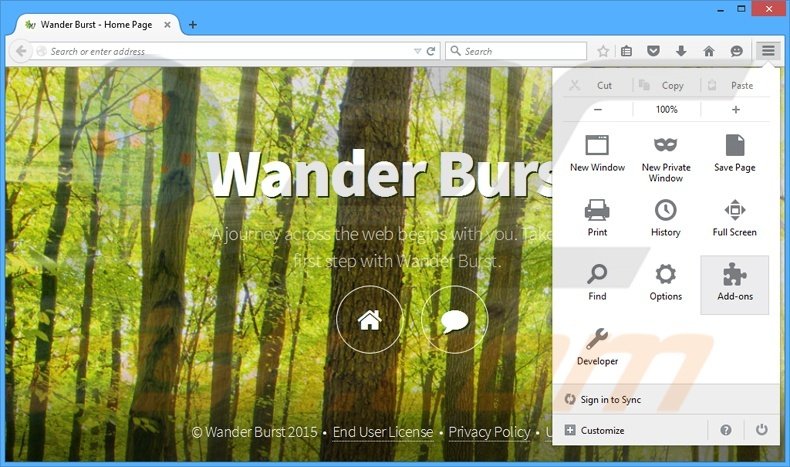
Klicken Sie auf das Firefox Menü![]() (obere rechte Ecke des Hauptfensters), wählen Sie "Zusätze." Klicken Sie auf "Erweiterungen". Im geöffneten Fenster entfernen Sie "Wander Burst".
(obere rechte Ecke des Hauptfensters), wählen Sie "Zusätze." Klicken Sie auf "Erweiterungen". Im geöffneten Fenster entfernen Sie "Wander Burst".
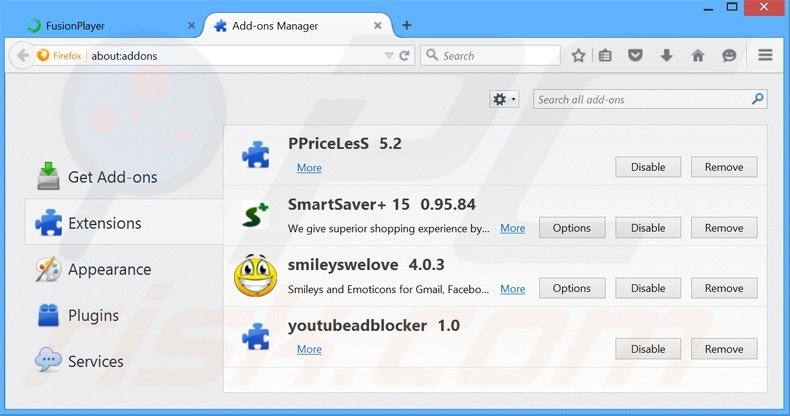
Alternative Methode:
Computernutzer, die Probleme mit der Entfernung von wander burst werbung haben, können Ihre Mozilla Firefox Einstellungen auf Standard zurücksetzen. Öffnen Sie Mozilla Firefox. In der oberen rechten Ecke des Hauptfensters klicken Sie auf das Firefox Menü ![]() , im geöffneten Menü klicken Sie auf das Hilfsmenü öffnen Feld
, im geöffneten Menü klicken Sie auf das Hilfsmenü öffnen Feld ![]()

Wählen Sie Problemlösungsinformationen.

Im geöffneten Fenster klicken Sie auf das Firefox Zurücksetzen Feld.

Im geöffneten Fenster bestätigen Sie, dass sie die Mozilla Firefox Einstellungen auf Standard zurücksetzen wollen, indem Sie auf das Zurücksetzen Feld klicken.

 Bösartige Erweiterungen von Safari entfernen:
Bösartige Erweiterungen von Safari entfernen:

Vergewissern Sie sich, dass Ihr Safari Browser aktiv ist, klicken Sie auf das Safari Menü und wählen Sie Einstellungen...

Klicken Sie im geöffneten Fenster auf Erweiterungen, suchen Sie nach kürzlich installierten, verdächtigen Erweiterungen, wählen Sie sie aus und klicken Sie auf Deinstallieren.
Alternative Methode:
Vergewissern Sie sich, dass Ihr Safari Browser aktiv ist und klicken Sie auf das Safari Menü. Vom sich aufklappenden Auswahlmenü wählen Sie Verlauf und Internetseitendaten löschen...

Wählen Sie im geöffneten Fenster Gesamtverlauf und klicken Sie auf das Verlauf löschen Feld.

 Bösartige Erweiterungen von Microsoft Edge entfernen:
Bösartige Erweiterungen von Microsoft Edge entfernen:

Klicken Sie auf das Edge Menüsymbol ![]() (in der oberen rechten Ecke von Microsoft Edge), wählen Sie "Erweiterungen". Suchen Sie nach allen kürzlich installierten verdächtigen Browser-Add-Ons und klicken Sie unter deren Namen auf "Entfernen".
(in der oberen rechten Ecke von Microsoft Edge), wählen Sie "Erweiterungen". Suchen Sie nach allen kürzlich installierten verdächtigen Browser-Add-Ons und klicken Sie unter deren Namen auf "Entfernen".

Alternative Methode:
Wenn Sie weiterhin Probleme mit der Entfernung von wander burst werbung haben, setzen Sie Ihre Microsoft Edge Browsereinstellungen zurück. Klicken Sie auf das Edge Menüsymbol ![]() (in der oberen rechten Ecke von Microsoft Edge) und wählen Sie Einstellungen.
(in der oberen rechten Ecke von Microsoft Edge) und wählen Sie Einstellungen.

Im geöffneten Einstellungsmenü wählen Sie Einstellungen wiederherstellen.

Wählen Sie Einstellungen auf ihre Standardwerte zurücksetzen. Im geöffneten Fenster bestätigen Sie, dass Sie die Microsoft Edge Einstellungen auf Standard zurücksetzen möchten, indem Sie auf die Schaltfläche "Zurücksetzen" klicken.

- Wenn dies nicht geholfen hat, befolgen Sie diese alternativen Anweisungen, die erklären, wie man den Microsoft Edge Browser zurückstellt.
Zusammenfassung:
 Meistens infiltrieren werbefinanzierte Software, oder potenziell unerwünschte Anwendungen, die Internetbrowser von Benutzern beim Herunterladen kostenloser Software. Einige der bösartigen Downloadseiten für kostenlose Software, erlauben es nicht, die gewählte Freeware herunterzuladen, falls sich Benutzer dafür entscheiden, die Installation beworbener Software abzulehnen. Beachten Sie, dass die sicherste Quelle zum Herunterladen kostenloser Software die Internetseite ihrer Entwickler ist. Falls Ihr Download von einem Downloadklienten verwaltet wird, vergewissern Sie sich, dass Sie die Installation geförderter Browser Programmerweiterungen und Symbolleisten ablehnen.
Meistens infiltrieren werbefinanzierte Software, oder potenziell unerwünschte Anwendungen, die Internetbrowser von Benutzern beim Herunterladen kostenloser Software. Einige der bösartigen Downloadseiten für kostenlose Software, erlauben es nicht, die gewählte Freeware herunterzuladen, falls sich Benutzer dafür entscheiden, die Installation beworbener Software abzulehnen. Beachten Sie, dass die sicherste Quelle zum Herunterladen kostenloser Software die Internetseite ihrer Entwickler ist. Falls Ihr Download von einem Downloadklienten verwaltet wird, vergewissern Sie sich, dass Sie die Installation geförderter Browser Programmerweiterungen und Symbolleisten ablehnen.
Hilfe beim Entfernen:
Falls Sie Probleme beim Versuch wander burst werbung von Ihrem Computer zu entfernen haben, bitten Sie bitte um Hilfe in unserem Schadensoftware Entfernungsforum.
Kommentare hinterlassen:
Falls Sie zusätzliche Informationen über wander burst werbung, oder ihre Entfernung haben, teilen Sie bitte Ihr Wissen im unten aufgeführten Kommentare Abschnitt.
Quelle: https://www.pcrisk.com/removal-guides/9184-wander-burst-adware
Teilen:

Tomas Meskauskas
Erfahrener Sicherheitsforscher, professioneller Malware-Analyst
Meine Leidenschaft gilt der Computersicherheit und -technologie. Ich habe mehr als 10 Jahre Erfahrung in verschiedenen Unternehmen im Zusammenhang mit der Lösung computertechnischer Probleme und der Internetsicherheit. Seit 2010 arbeite ich als Autor und Redakteur für PCrisk. Folgen Sie mir auf Twitter und LinkedIn, um über die neuesten Bedrohungen der Online-Sicherheit informiert zu bleiben.
Das Sicherheitsportal PCrisk wird von der Firma RCS LT bereitgestellt.
Gemeinsam klären Sicherheitsforscher Computerbenutzer über die neuesten Online-Sicherheitsbedrohungen auf. Weitere Informationen über das Unternehmen RCS LT.
Unsere Anleitungen zur Entfernung von Malware sind kostenlos. Wenn Sie uns jedoch unterstützen möchten, können Sie uns eine Spende schicken.
SpendenDas Sicherheitsportal PCrisk wird von der Firma RCS LT bereitgestellt.
Gemeinsam klären Sicherheitsforscher Computerbenutzer über die neuesten Online-Sicherheitsbedrohungen auf. Weitere Informationen über das Unternehmen RCS LT.
Unsere Anleitungen zur Entfernung von Malware sind kostenlos. Wenn Sie uns jedoch unterstützen möchten, können Sie uns eine Spende schicken.
Spenden
▼ Diskussion einblenden